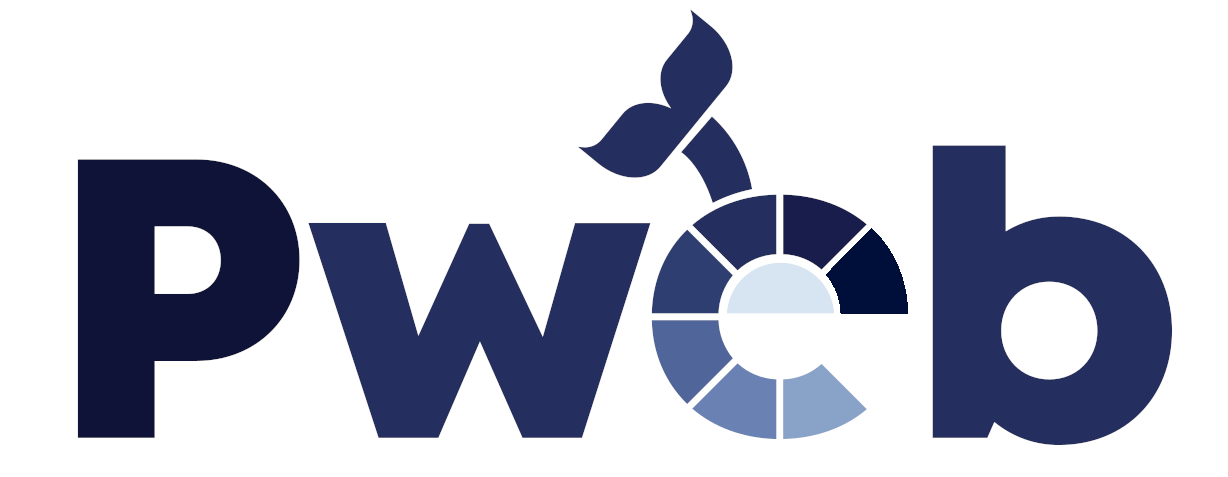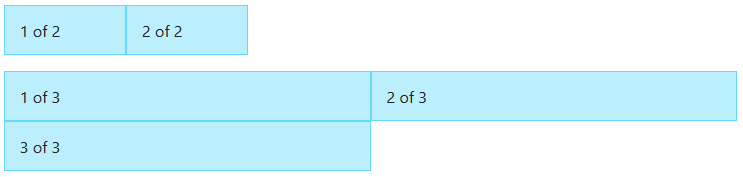Laboratorul 12: React Bootstrap
React Bootstrap
Bootstrap reprezinta un framework open-source de CSS folosit pe scara larga, construit pe principii precum responsiveness, mobile-first, simplitate si flexibilitate. Adaugat la un proiect, acesta ofera din start un styling de baza pentru toate elementele HTML dintr-o pagina (de acolo denumirea de “bootstrap”). Instalarea lui presupune legarea unui stylesheet in head-ul paginilor, plus asigurarea existentei unor biblioteci JS in proiect (e.g. jQuery).
React Bootstrap este o reimplementare a componentelor de Bootstrap folosing React, rezultand, astfel, componente React, fara a mai fi necesare biblioteci externe pentru functionarea lor.
Pentru a instala React Bootstrap trebuie sa rulam urmatoarea comanda:
npm install react-bootstrap bootstrap
Legarea CSS-ului se realizeaza, in fisierul App.js sau index.js, astfel:
import 'bootstrap/dist/css/bootstrap.min.css';
Pentru a facilita incarcarea mai rapida a CSS-ului, precum si asigurarea celei mai recente versiuni, se poate utiliza varianta de pe un Content Delivery Network (CDN):
<link rel="stylesheet" href="https://maxcdn.bootstrapcdn.com/bootstrap/4.4.1/css/bootstrap.min.css" integrity="sha384-Vkoo8x4CGsO3+Hhxv8T/Q5PaXtkKtu6ug5TOeNV6gBiFeWPGFN9MuhOf23Q9Ifjh" crossorigin="anonymous" />
Bootstrap Grid Layout
Pentru a construi cu usurinta un layout responsive, Bootstrap pune la dispozitie un grid flexbox. Acesta vine cu un sistem de containere, randuri si coloane, pentru a aranja continutul in pagina. Pe fiecare rand pot fi asezate un numar de pana la 12 coloane, cu dimensiuni variabile, in functie de setarile specificate si de device-ul pe care sunt afisate. Sunt disponibile, by default, optiuni pentru 5 clase de device-uri: xs (<576px), sm (≥576px), md (≥768px), lg (≥992px), xl (≥1200px).
Container
Containerele ofera posibilitatea de a centra si alinia orizontal continutul paginii. Acestea sunt responsive, max-width modificandu-se in functie de dimensiunea viewport-ului. Daca se specifica optiunea “fluid”, ele vor avea width 100% intotdeauna.
<Container> //<Container fluid> --> width 100% <Row> <Col>1 of 1</Col> </Row> </Container>
Auto-layout columns
Cand nu se specifica nicio dimensiune, componentele Col vor avea dimensiuni egale.
<Container> <Row> <Col>1 of 2</Col> <Col>2 of 2</Col> </Row> <Row> <Col>1 of 3</Col> <Col>2 of 3</Col> <Col>3 of 3</Col> </Row> </Container>
Daca pentru una dintre coloane se specifica o dimensiune, atunci toate celelalte coloane isi vor schimba automat dimensiunea, ramanand egale intre ele.
<Container> <Row> <Col>1 of 3</Col> <Col xs={6}>2 of 3 (wider)</Col> <Col>3 of 3</Col> </Row> <Row> <Col>1 of 3</Col> <Col xs={5}>2 of 3 (wider)</Col> <Col>3 of 3</Col> </Row> </Container>
Rows
Componenta Row permite setarea dimensiunilor coloanelor din interiorul ei pentru toate cele 5 viewport-uri predefinite (xs, sm, md, lg, xl). Pentru fiecare viewport, se poate specifica numarul de coloane care incap una langa alta.
<Container> <Row xs={2} md={4} lg={6}> <Col>1 of 2</Col> <Col>2 of 2</Col> </Row> <Row xs={1} md={2}> <Col>1 of 3</Col> <Col>2 of 3</Col> <Col>3 of 3</Col> </Row> </Container>
Componente
React Bootstrap ofera o serie de componente utile in orice aplicatie web, ce usureaza procesul de dezvoltare. Pentru a utiliza o componenta din Bootstrap, aceasta trebuie mai intai importata. Codul de mai jos importa o componenta de alerta.
import Alert from 'react-bootstrap/Alert';
Dupa ce a fost importata, componenta poate fi utilizata in fisier. Mai jos aveti, complet, un exemplu simplu de alerta.
import React, { Component } from 'react'; import Alert from 'react-bootstrap/Alert'; function Example() { return ( <Alert dismissible variant="danger"> <Alert.Heading>You got an error!</Alert.Heading> <p> Change this and that and try again. </p> </Alert> ) }
Starea poate fi si ea transmisa componentelor React Bootstrap ca si props. Exemplu:
function AlertDismissible() { const [show, setShow] = useState(true); return ( <> <Alert show={show} variant="success"> <Alert.Heading>Alert Header</Alert.Heading> <p> Alert Content. </p> <hr /> <div className="d-flex justify-content-end"> <Button onClick={() => setShow(false)} variant="outline-success"> Close! </Button> </div> </Alert> {!show && <Button onClick={() => setShow(true)}>Show Alert</Button>} </> ); } render(<AlertDismissible />);
Variant
Variant este o proprietate a componentelor React Bootstrap ce permite atasarea de stiluri predefinite.
Pentru culori proprietatea variant poate avea 8 valori: primary (albastru), secondary (gri), success (verde), danger (rosu), warning (galben), info (grayish cyan), light (light gray), dark (dark gray). In general, culoarea se traduce in proprietatile CSS background-color si color.
Componente de baza
Butoane
Butoanele sunt reprezentate prin tag-ul Button. Pe langa proprietatea variant, se mai pot specifica:
- block - latimea butonului va fi maxima
- disabled - pe buton nu se vor executa mouse events
- size (sm sau lg) - dimensiunea butonului (small sau large)
- type (button, reset, submit) - echivalent cu atributul type al butonului HTML
import Button from 'react-bootstrap/Button' <> <Button variant="primary" size="lg" block> Block level button </Button> </>
Imagini
Imaginile se definesc prin componenta Image. Cele mai folosite proprietati ale unei imagini sunt:
- fluid - imaginea va fi scalata la dimensiunea containerului parinte
- rounded - forma imaginii va fi un dreptunghi cu colturile rotunjite
- roundedCircle - forma imaginii va fi un cerc
import Image from 'react-bootstrap/Image' <> <Image src="myFile/myImage.png" roundedCircle /> </>
Tables
Tabelul este reprezentat prin tag-ul Table.
Cele mai folosite proprietati ale unui tabel sunt:
- bordered - adauga border pentru toate celulele tabelului
- borderless - scoate border de pe toate celulele tabelului, includiv din header
- hover - activeaza starea hover pentru toate randurile tabelului
- striped - randurile tabelului vor fi colorate alternant
- variant (valoarea dark) - inverseaza culorile tabelului: text ce culoare deschisa si background inchis
import Table from 'react-bootstrap/Table' <> <Table striped bordered hover> <thead> <tr> <th>#</th> <th>Username</th> <th>Email</th> </tr> </thead> <tbody> <tr> <td>1</td> <td>mark</td> <td>mark@gmail.com</td> </tr> <tr> <td>2</td> <td>jacob</td> <td>jacob@gmail.com</td> </tr> </tbody> </Table> </>
Componente utile
In continuare sunt descrise componentele ce vor fi utilizate si in rezolvarea exercitiilor.
Cards
Componenta Card, reprezentata prin tag-ul Card, este un container impartit in 3 sectiuni:
- header - <Card.Header>
- body - <Card.Body>
- footer - <Card.Footer>
Folosirea Card.Header si Card.Footer nu este obligatorie.
Pentru introducerea de text se folosesc urmatoarele componente:
- <Card.Title> - titlul principal
- <Card.Subtitle> - subtitlu, cu un font mai mic decat titlul
- <Card.Text> - similar cu un paragraf din HTML
- <Card.Link> - similar cu tagul <a> din HTML, necesita setarea atributului href
Imaginile se introduc cu tagul <Card.Img> si pot fi amplasate la inceputul sau la finalul card-ului prin specificarea atributului variant cu valorile top sau bottom.
Un exemplu simplu de Card cu header si footer:
import Card from 'react-bootstrap/Card' <> <Card className="text-center"> <Card.Header>Featured</Card.Header> <Card.Body> <Card.Title>Special title treatment</Card.Title> <Card.Text> With supporting text below as a natural lead-in to additional content. </Card.Text> <Button variant="primary">Go somewhere</Button> </Card.Body> <Card.Footer className="text-muted">2 days ago</Card.Footer> </Card> </>
Rezultatul codului de mai sus este:

Carousel
Carousel-ul este folosit pentru galeriile foto. Componenta Carousel contine mai multe tag-uri <Carousel.Item> in care se adauga imagini (<img>) si, optional, <Carousel.Caption>.
Pagination
Un exemplu de paginare este disponibil in documentatia oficiala. React Bootstrap ofera doar partea de prezentare a componentei, logica fiind facuta de developer. Astfel, la fiecare click pe un <Pagination.Item>, continutul vazut de utilizator trebuie sa se schimbe. Prin urmare, pe componenta <Pagination> atasam o functie evenimentului click ce va fi executata de fiecare data cand se schimba o pagina.
constructor(props){ super(props) this.pageChanged = this.pageChanged.bind(this); } pageChanged(e){ // e.target.text contine numarul paginii console.log(e.target.text); } <Pagination onClick={this.pageChanged}> ... </Pagination>
JSON Placeholder
JSON Placeholder este un Fake Online REST API ce ne permite testarea si prototiparea aplicatiilor. Adica, ne ofera o serie de endpoint-uri pe care putem sa le apelam din codul aplicatiei noastre. Resurse disponibile:
In exercitiile urmatoare vom folosi 3 resurse: albums, photos si users.
Pentru a vizualiza toate albumele, vom face un request de tip GET catre endpoint-ul /albums
Pentru filtrarea resurselor folosim nested routes, explicate si in acest ghid
Exercitii
In cadrul acestui laborator veti implementa o galerie foto pentru vizualizarea unei liste de albume si a pozelor din acestea.
- [1p] Printr-un request de tip GET accesati toate albumele disponibile pe webserver-ul JSONPlaceholder.
- [2p] Fiecare album va fi reprezentat intr-o componenta de tip Card.
- Card title este numele albumului
- Card text este informatia despre utilizatorul care a facut albumul, sub forma “by {username} aka {name}”
- [Bonus] Card image reprezinta prima poza din album (hint: afisati thumbnailUrl)
- [3p] Afisati intr-o pagina toate albumele. Folositi componenta Pagination pentru a reprezenta cate 10 albume pe pagina.
- [1p] La click pe un album trimiteti un request de tip GET pentru a accesa pozele albumului respectiv
- [3p] Afisati pozele intr-o componenta Carousel.